selenium pythonの概要

Selenium Pythonは、PythonでWebブラウザの操作を自動化するためのフレームワークです。Seleniumは、WebDriverと呼ばれるAPI群とプロトコルを利用してWebブラウザ操作を行うため、さまざまなブラウザやプラットフォームで動作することができます。
Selenium Pythonの主な用途は、以下のとおりです。
- Webアプリケーションのテスト自動化
- Webスクレイピング
- 業務の自動化
Selenium Pythonの利点は、以下のとおりです。
- クロスプラットフォーム対応
- 豊富な機能セット
- 広範なブラウザサポート
selenium pythonのインストール

Selenium Pythonの環境構築は、以下の手順で行います。
- Pythonのインストール
- Seleniumのインストール
- ブラウザドライバーのインストール
Pythonのインストール
Pythonのインストールは、公式のWebサイトからインストーラをダウンロードして実行することで簡単に行うことができます。
Seleniumのインストール
Seleniumのインストールは、pipコマンドを使って行うことができます。
pip install selenium
Selenium Pythonの使い方、サンプルコード
Selenium Pythonの基本的な使い方は、以下のとおりです。
# ブラウザを起動する
from selenium import webdriver
# Chromeを起動する
driver = webdriver.Chrome()
# ウェブサイトにアクセスする
driver.get('https://www.google.com/')
# 検索ボックスに入力する
driver.find_element_by_name('q').send_keys('Selenium')
# 検索ボタンをクリックする
driver.find_element_by_name('btnK').click()
# 検索結果を取得する
results = driver.find_elements_by_class_name('g')
# 結果を表示する
for result in results:
print(result.text)
# ブラウザを閉じる
driver.close()
Selenium Pythonは、Webブラウザの操作を自動化するための強力なツールです。Webアプリケーションのテスト自動化やWebスクレイピングなど、さまざまな用途で活用することができます。
selenium pythonでのスクレイピング

selenium pythonでウェブページをスクレイピングする方法は?
Selenium Pythonでは、find_element_by_()やfind_elements_by_()などのメソッドを使って、Webページの要素を取得することができます。
例えば、以下のコードは、Googleの検索結果から各検索結果のタイトルとURLを取得するコードです。
# ブラウザを起動する
from selenium import webdriver
# Chromeを起動する
driver = webdriver.Chrome()
# ウェブサイトにアクセスする
driver.get('https://www.google.com/')
# 検索ボックスに入力する
driver.find_element_by_name('q').send_keys('Selenium')
# 検索ボタンをクリックする
driver.find_element_by_name('btnK').click()
# 検索結果を取得する
results = driver.find_elements_by_class_name('g')
# 結果を表示する
for result in results:
print(result.text, result.get_attribute('href'))
# ブラウザを閉じる
driver.close()
Selenium - WebDriver API - WebDriver | Selenium
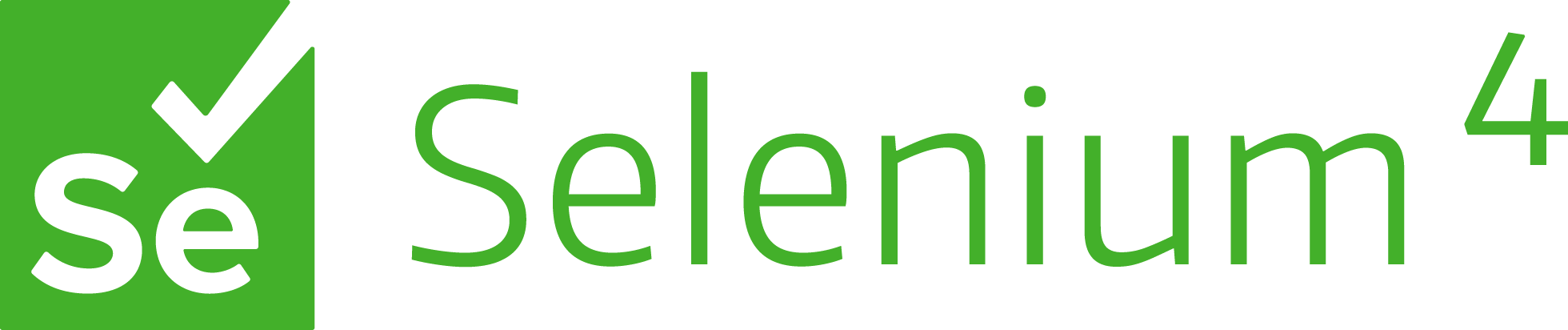




ブラウザを閉じる
スクレイピングが完了したら、ブラウザを閉じます。
Selenium Pythonを使ってWebスクレイピングを行うには、これらの手順を踏む必要があります。
Selenium PythonでWebスクレイピングを行う際の注意点は、以下のとおりです。
- アクセスするサイトの利用規約に違反しないようにする
- 過度なアクセスを控える(アクセス間隔を1秒以上あける、1日のアクセス回数を決めるなど)